一、简介
Word是一款功能强大的文档处理软件 , 除了常见的编辑和格式化功能外,还可以进行文档的合并和拆分 。本文将介绍如何使用Word进行合并和拆分文档的具体步骤 。
二、合并文档
合并文档是指将多个独立的文档合并成一个文档,方便管理和查看 。下面是具体的合并步骤:
1、打开Word软件,点击“文件”菜单 , 选择“打开”选项,找到需要合并的第一个文档,点击“打开”按钮(也可以直接双击word文档打开) 。
2、在打开的第一个文档中,点击“插入”菜单,选择“对象”选项,再选择“文档”按钮 。
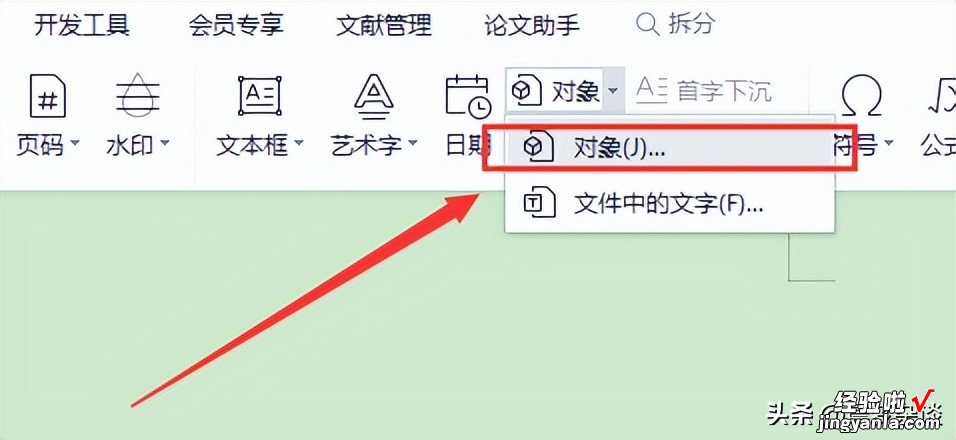
3、在弹出的对话框中,点击“浏览”按钮,找到需要合并的第二个文档,点击“插入”按钮 。
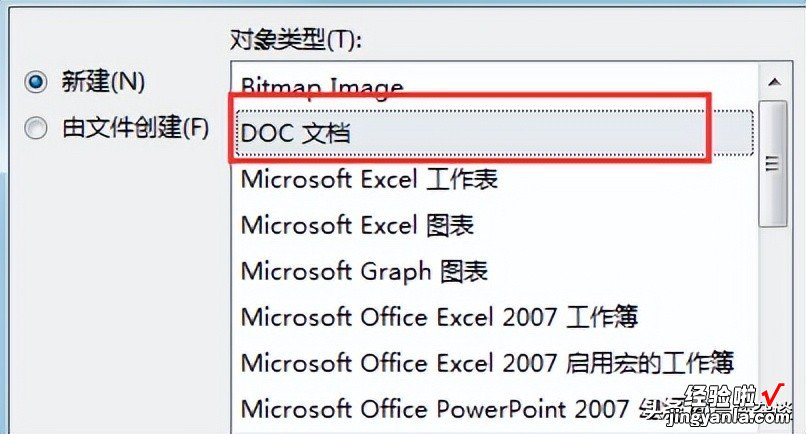
4、重复步骤3,将需要合并的所有文档依次插入到第一个文档中 。
5、完成插入后,可以根据需要对合并的文档进行编辑和格式化 。
6、最后,点击“文件”菜单,选择“另存为”选项,给合并后的文档起一个新的文件名 , 点击“保存”按钮 。
经过以上步骤,多个独立的文档就成功合并成一个文档了 。
三、拆分文档
拆分文档是指将一个大的文档分割成多个小的文档 , 方便分发和管理 。下面是具体的拆分步骤:
1、打开需要拆分的文档 。
2、在文档中找到需要拆分的位置,将光标置于该位置 。
3、点击“插入”菜单,选择“分页符”按钮 。

4、在分页符之前的内容即为一个小的文档,可以根据需要对其进行编辑和格式化 。
5、重复步骤3和4,将大的文档拆分成多个小的文档 。
6、完成拆分后,将每页的内容复制到一个新文档里面就行了 。
经过以上步骤,一个大的文档就成功拆分成多个小的文档了 。
四、注意事项
在使用Word进行文档合并和拆分时,需要注意以下几点:
1、合并和拆分文档时,建议先备份原始文档,以防操作失误导致文档丢失 。
2、在合并文档时,插入的文档将按照插入的顺序排列,可以根据需要进行调整 。
3、在拆分文档时 , 分页符的位置决定了拆分后的小文档的起始位置 。
4、在合并和拆分文档后,可以根据需要对文档进行进一步编辑和格式化 。
五、结论
【使用wps进行合并和拆分文档-使用wps进行合并和拆分文档的方法】使用Word进行文档合并和拆分是一项非常实用的功能,可以帮助我们更好地管理和处理文档 。通过本文介绍的具体步骤,相信大家已经掌握了如何使用Word进行文档合并和拆分的技巧 。希望本文对大家有所帮助,谢谢阅读!
